Sådan deaktiveres underretninger under videoafspilning på en Xbox One

Meddelelses popup-vinduer kan blive irriterende, når de vises over en video, du forsøger at se på Netflix. Xbox One giver dig mulighed for at skjule underretninger, mens du ser videoer, og forhindrer sådanne distraktioner.
Hvis du vil ændre denne indstilling, skal du gå til Indstillinger> Alle indstillinger> Indstillinger> Meddelelser på din Xbox One.
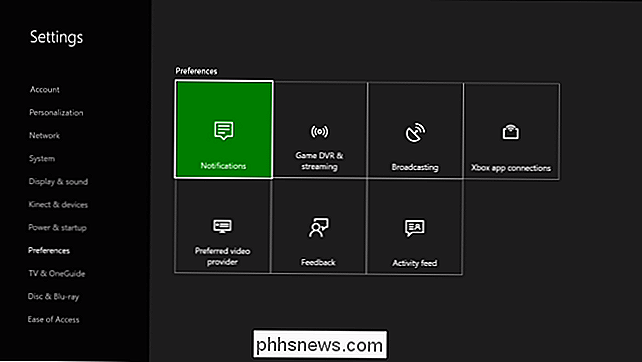
Hvis du virkelig ikke kan lide underretninger, kan du deaktivere afkrydsningsfeltet "Notifikationer på" her og forhindre din Xbox One på at vise dine underretninger til enhver tid.
For at undgå, at meddelelser vises, mens du ser videoer, skal du vælge "Xbox notifikationer".
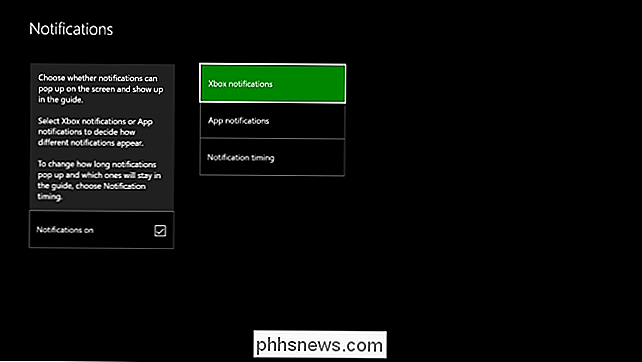
Du får vist en liste over forskellige kategorier af underretninger, herunder kategorier som venner og udsendelser, præstationer, meddelelser, indgående opkald og system. Disse kategorier har alle separate indstillinger.
For at forhindre, at en type underretning vises, mens du ser videoer, skal du vælge den her. Hvis du vil forhindre, at alle underretninger vises, mens du ser videoer, skal du bare vælge den første kategori. Du skal ændre denne indstilling separat for hver kategori af underretninger.
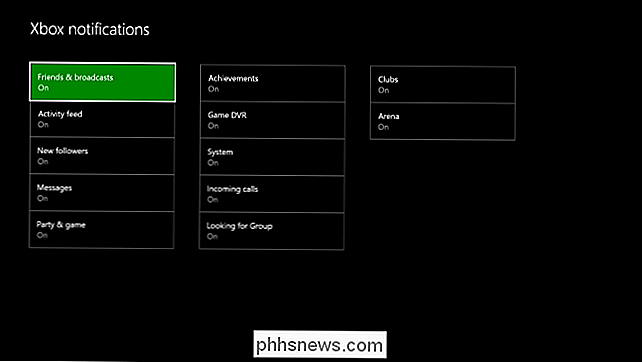
Aktiver "Skjul popup-vinduer under video" afkrydsningsfeltet for meddelelsen. Tryk på knappen B på tastaturet for at gå tilbage og gentag denne proces for hver type anmeldelse, du vil skjule, mens du ser videoer.
Du kan også vælge at deaktivere indstillingen "Vis pop op" for hver type anmeldelse, som vil deaktivere popup-vinduer til meddelelser til det overalt. Meddelelser gemt på denne måde vil stadig være tilgængelige i menuen Meddelelser, men de vil aldrig komme op og afbryde, hvad du gør.
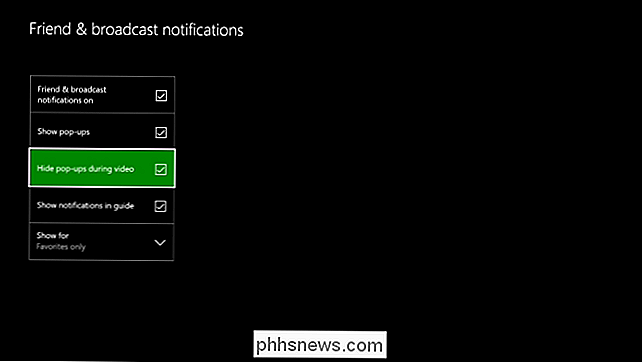
Meddelelser, du modtager, er stadig tilgængelige i menuen Meddelelser, selvom de ikke gør det pop op, når du modtager dem.
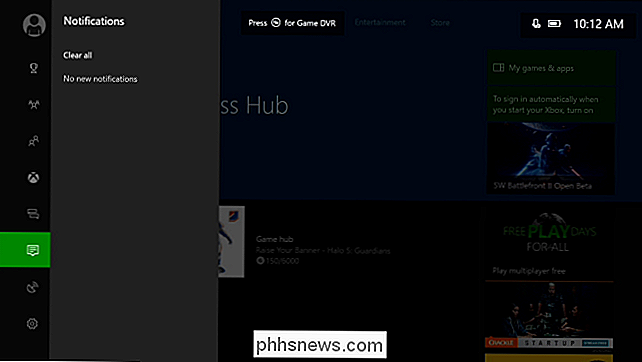

Sådan Randomize Your Tue Lights til ekstra ferie sikkerhed
Hvis du vil give illusionen om at du er hjemme, når du virkelig er på ferie, har dine Phillips Hue-pærer nu en De bedste eksperimentelle egenskaber I Philips Hue's New Labs-sektion Historisk var det en smule smerte at konfigurere dine Hue-lys til at gøre efterligne et helt hus tilstedeværelse. I begyndelsen måtte du enten stole på tredjeparts løsninger eller arbejde hårdt op med din egen liste over timere til alle dine forskellige lys.

Sådan styrer du dine Smarthome-produkter med Amazon Echo
Amazon Echo kan gøre meget mere end at afspille musik og tjekke vejret. Så futuristisk som du ville forvente, kan det faktisk styre en bred vifte af smarthome produkter, så alle dine hjemmets bekvemmeligheder er bare en talekommando væk. Læs videre, som vi viser dig hvordan. Hvad du har brug for Du vil - som du måske forventer - har brug for et Amazon Echo (eller en hvilken som helst enhed der understøtter Alexa for den sags skyld) samt nogle kompatible smarthome-enheder.



